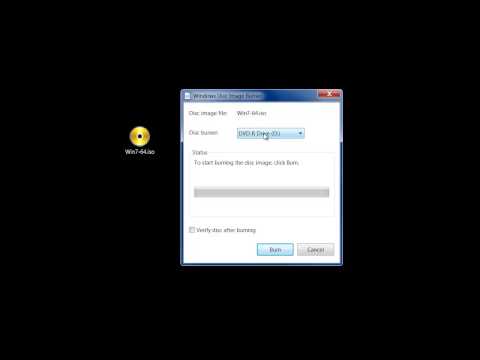Šis „wikiHow“moko jus, kaip patikrinti ryšį tarp „Linux“kompiuterio ir kito kompiuterio naudojant komandą „ping“. Taip pat galite naudoti sudėtingesnę „ping“komandos versiją, vadinamą „traceroute“, kad pamatytumėte skirtingus IP adresus, per kuriuos nukreipiama kompiuterio užklausa, kad būtų pasiektas kito kompiuterio adresas.
Žingsniai
1 metodas iš 2: „Ping“komandos naudojimas

Žingsnis 1. Kompiuteryje atidarykite terminalą
Spustelėkite arba dukart spustelėkite terminalo programos piktogramą, kuri primena juodą langelį su baltu „> _“, arba tuo pačiu metu paspauskite „Ctrl“+„Alt“+T.

Žingsnis 2. Įveskite komandą „ping“
Įveskite ping, o po to - svetainės, kurią norite pinginti, žiniatinklio adresą arba IP adresą.
Pavyzdžiui, norėdami „ping“„Facebook“įvesti, įveskite ping www.facebook.com

Žingsnis 3. Paspauskite ↵ Enter
Tai atlikę paleisite komandą „ping“ir pradėsite siųsti užklausas adresu.

Žingsnis 4. Peržiūrėkite „ping“greitį
Kiekvienos rodomos eilutės dešinėje pusėje pamatysite skaičių, po kurio eina „ms“; tai yra milisekundžių skaičius, kurio reikia, kad tikslinis kompiuteris atsakytų į jūsų duomenų užklausą.
- Kuo mažesnis skaičius, tuo greitesnis ryšys tarp kompiuterio ir kito kompiuterio ar svetainės.
- Kai įvedate pingą žiniatinklio adresui terminale, antroje eilutėje rodomas jūsų pingamo IP adresas. Tai galite naudoti norėdami užregistruoti svetainę, o ne IP adresą.

5 veiksmas. Sustabdykite „ping“procesą
„Ping“komanda veiks neribotą laiką; Norėdami jį sustabdyti, paspauskite Ctrl+C. Dėl to komanda nustos veikti ir bus rodomi ping rezultatai po „^C“eilute.
Norėdami pamatyti vidutinį kito kompiuterio atsakymo laiką, peržiūrėkite skaičių po pirmojo pasvirojo brūkšnio (/) eilutėje po skyriumi „ # paketai perduoti, # gauti“
2 metodas iš 2: „Traceroute“komandos naudojimas

Žingsnis 1. Kompiuteryje atidarykite terminalą
Spustelėkite arba dukart spustelėkite terminalo programos piktogramą, kuri primena juodą langelį su baltu „> _“, arba tuo pačiu metu paspauskite „Ctrl“+„Alt“+T.

Žingsnis 2. Įveskite komandą „traceroute“
Įveskite „traceroute“, po to - IP adresą arba svetainę, kurią norite atsekti.
Pavyzdžiui, norėdami atsekti maršrutą nuo maršrutizatoriaus iki „Facebook“serverio, įveskite traceroute www.facebook.com

Žingsnis 3. Paspauskite ↵ Enter
Bus paleista komanda „traceroute“.

4 žingsnis. Peržiūrėkite užklausos maršrutą
Kiekvienos naujos eilutės kairėje pusėje turėtumėte pamatyti maršrutizatoriaus, per kurį apdorojama jūsų sekimo užklausa, IP adresą. Taip pat matysite milisekundžių skaičių, kurio prireikė, kad procesas vyktų dešinėje linijos pusėje.
- Jei matote, kad viename iš maršrutų yra žvaigždžių eilutė, reiškia, kad serveryje, prie kurio turėjo prisijungti jūsų kompiuteris, baigėsi skirtasis laikas, todėl buvo bandomas kitas adresas.
- „Traceroute“komandai pasibaigs paskirties laikas.